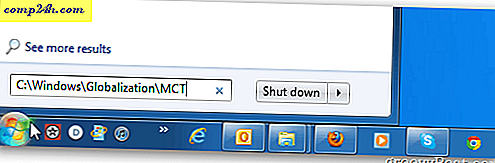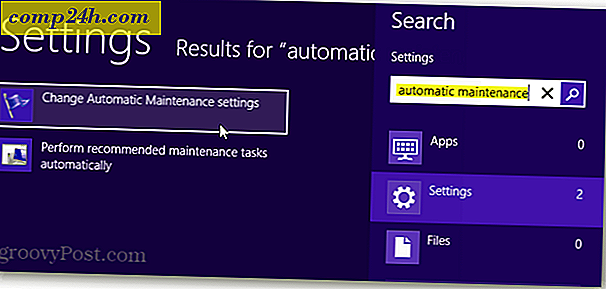Windows 10 Preview Build 14316 für PC veröffentlicht für Insider
Microsoft hat heute Windows 10 Preview Build 14316 für Windows Insider im Fast Ring für PC veröffentlicht. Diese neueste Version enthält einige neue Funktionen, die Microsoft im Rahmen seiner jährlichen Build-Entwicklerkonferenz dieses Jahr angekündigt hat.
Dieser Build enthält die Möglichkeit, natives Bash unter Ubuntu unter Windows auszuführen, aktualisierte Erweiterungen für Microsoft Edge, Verbesserungen im Action Center und vieles mehr. In der Tat, Tonnen mehr.

Windows 10 Vorschau Build 14316
Hier finden Sie eine vollständige Liste der neuen Funktionen, die gemäß dem Windows-Blog verfügbar sind:
Native Bash unter Ubuntu unter Windows ausführen : In diesem Build können Sie Bash wie in der letzten Woche auf Build 2016 angekündigt in Windows nativ ausführen. Dazu müssen Sie zuerst den Entwicklermodus über Einstellungen> Update & Sicherheit> Für Entwickler aktivieren. Suchen Sie dann nach "Windows-Funktionen" und wählen Sie "Windows-Funktionen ein- oder ausschalten" und aktivieren Sie das Windows-Subsystem für Linux (Beta). Um Bash zu installieren, öffne die Eingabeaufforderung und gib "bash" ein. Weitere Informationen finden Sie in diesem Blogbeitrag.

Cortana Cross-Device-Funktionen: Ab heute werden wir neue Funktionen für Insiders veröffentlichen, die Sie auf allen Geräten, auf denen Sie Cortana verwenden, perfekt synchronisieren können, um in Verbindung zu bleiben und den ganzen Tag über nichts zu verpassen. Mit dem heutigen Build werden die folgenden Funktionen eingeführt. Wenn Sie ein Insider sind, der kein Windows Phone hat, können diese Funktionen auch mit Android Geräten funktionieren, aber Sie werden Cortana Version 1.5 oder höher (Download hier für USA und Download hier für China) benötigen, damit sie funktionieren.
- Benachrichtigungen bei niedrigem Batteriestand : Cortana informiert Sie jetzt über die geringe Batterieleistung Ihrer Mobilgeräte. Wenn beispielsweise der Akku Ihres Telefons fast leer ist, wird auf Ihrem PC eine Benachrichtigung angezeigt, sodass Sie diese sofort vor dem nächsten Meeting aufladen können.
">
- Finden Sie mein Telefon / Rufen Sie mein Telefon an: Wir alle verlieren von Zeit zu Zeit den Überblick über unser Telefon und können Cortana jetzt bitten, Ihr Telefon unabhängig vom Gerät auf Ihrem PC zu finden, indem Sie die Funktion "Mein Telefon finden" verwenden. Die Funktion ermöglicht es Benutzern, ihr Telefon über den geografischen Standort von ihrem PC aus zu lokalisieren und Cortana anzurufen.
">
- Teilen Sie die Kartenrichtungen auf allen Geräten mit: Bis heute wird viel Aufwand betrieben, um die Punkte manuell zwischen den Geräten zu verbinden - E-Mail-Links zum Öffnen auf anderen Geräten oder eine Suche am Telefon, um eine Wegbeschreibung zu suchen auf dem PC. Heute können wir eine dieser Barrieren abbauen, indem wir Ihnen über Cortana den Zugriff auf Navigationsdetails über Geräte hinweg ermöglichen. Sagen Sie Cortana "Richtungen zu" auf Ihrem PC und sie wird diese Anweisungen an Ihr Telefon senden.
">
Cortana einfacher auf Ihrem Gerät einrichten: Wenn Sie sich in Cortana-unterstützten Märkten befinden und Schwierigkeiten hatten, Cortana zu aktivieren, wird bei Bedarf automatisch die erforderliche Sprache heruntergeladen und Cortana für Sie aktiviert.
Neue und aktualisierte Erweiterungen für Microsoft Edge: Vor einigen Wochen haben wir die Verfügbarkeit der Erweiterungsunterstützung für Microsoft Edge bekannt gegeben. Heute freuen wir uns, Ihnen einige neue Erweiterungen zu präsentieren, die Sie ausprobieren können - Pin It Button und OneNote Clipper. Darüber hinaus haben wir aktualisierte Versionen von Reddit Enhancement Suite, Mausgesten und Microsoft Translator. Um diese neuen Erweiterungen zu installieren, klicken Sie einfach auf "Mehr" (...) oben rechts in Microsoft Edge und klicken Sie auf "Erweiterungen", um den Bereich "Erweiterungen" zu öffnen und auf "Erweiterungen abrufen" zu klicken.

Bitte beachten Sie: Es gibt Änderungen in diesem Build, die vorhandene Erweiterungen, die auf Ihrem PC in Microsoft Edge installiert sind, unterbrechen, wenn sie zuvor mit einem älteren Build installiert wurden. Sie können die neuen Installationsdateien herunterladen und die vorhandenen Erweiterungen mithilfe der neuen Installationsprogramme erneut installieren.
Probieren Sie die Skype UWP Preview App aus: Sie können die Skype UWP Preview App ausprobieren, die vor ein paar Wochen im Skype Blog angekündigt wurde. Die Skype UWP Preview-App enthält eine Menge der grundlegenden Skype-Funktionen - mit mehr Funktionen und Funktionen, die in den nächsten Versionen verfügbar sein werden. Wir veröffentlichen dies zunächst nur für PCs, aber wir werden die Skype UWP-App für Mobile in einer zukünftigen Version verfügbar machen.
Verbesserungen am Action Center: Wir haben die Möglichkeit hinzugefügt, im Wartungscenter festzulegen, welche App-Benachrichtigungen für Sie wichtiger sind. Auf Ihrem Gerät können Sie die Benachrichtigungseinstellungen für einzelne Apps verwalten, indem Sie auf Einstellungen> System> Benachrichtigungen und Aktionen gehen. Klicken oder tippen Sie einfach auf eine bestimmte App, um ihre Benachrichtigungseinstellungen anzupassen. Sie können den Benachrichtigungen im Action Center eine der drei folgenden Prioritätsstufen zuweisen: Normal, Hoch oder Priorität. Darüber hinaus können Sie festlegen, wie viele Benachrichtigungen pro App sichtbar sind. Der Standardwert beträgt jetzt 3 pro App. Wenn eine App mehr als drei Benachrichtigungen enthält, klicke oder tippe auf, um sie zu erweitern und alle Benachrichtigungen für diese App zu sehen. Dies war eine Top-Anfrage von Insiders.
Aktualisiertes Emoji: Wir wollten ein paar coole Arbeiten von unserem Designteam teilen, das in diesem Build auftaucht. Wir aktualisieren den gesamten Satz von Schrift-basierten Emoji in Windows 10, der mit der Microsoft Design Language mit einem eindeutigen visuellen Stil sowie dem Unicode-Standard übereinstimmt.
Diese neuen Emoji sind detailliert, ausdrucksstark und verspielt. Ihre größere Größe nutzt jeden Pixel voll aus, und der Zwei-Pixel-Umriss ermöglicht es Emoji, ohne Qualitätsverlust auf jedem Farbhintergrund zu erscheinen.

Unser neuer Emoji unterstützt auch die Hauttonmodifikation für eine Vielzahl von Personen-Glyphen.
Personalisierungsverbesserungen: Über Einstellungen> Personalisierung> Farben haben wir die Möglichkeit hinzugefügt, universell zwischen dunklen und hellen Modi umzuschalten.

Neuer dunkler Modus
Wenn Sie in den dunklen Modus wechseln, werden Apps wie Einstellungen, Speicher, Alarme und Uhr, Rechner und andere UWP-Apps, die auf Änderungen des Designs im Betriebssystem hören und darauf reagieren, in den dunklen Modus wechseln. Einige UWP-Apps, die ihre eigenen Design-Einstellungen (getrennt von Windows) steuern, ändern sich nicht durch Umschalten dieser Einstellung.

Wir haben auch eine neue Option unter Einstellungen> Personalisierung> Farben hinzugefügt, um die Farbe nur in App-Titelleisten anzuzeigen, zusätzlich zur Option zum Anzeigen der Farbe auf Start, in der Taskleiste und im Action Center.
Neuer PC-Zugriff: Mit der neuen Connect-App können Sie Continuum von Ihrem Telefon (ein Continuum-fähiges Windows 10-Telefon wird benötigt) zum PC bringen, ohne dass ein Dock oder Miracast-Adapter erforderlich ist. Darüber hinaus können andere Miracast-fähige PCs auch auf andere PCs projiziert werden, ohne dass ein Docking- oder Miracast-Adapter erforderlich ist. Die Connect-App erwähnt die Möglichkeit, ein USB-Kabel für die Verbindung mit Ihrem PC zu verwenden. Dies ist jedoch ein Fehler und die App unterstützt nur drahtlose Verbindungen auf PCs. Dies ist eine frühe Vorschau auf dieses Feature - wir haben mehr Arbeit, um das Erlebnis noch besser zu machen.

Virtual Desktop Improvements: Sie können jetzt ein Fenster so anheften, dass es auf jedem Desktop verfügbar ist. Starten Sie dazu die Aufgabenansicht, klicken Sie mit der rechten Maustaste auf das Fenster, das Sie anheften möchten, und wählen Sie "Dieses Fenster auf allen Desktops anzeigen". Versuchen Sie, Skype oder Groove Music so zu fixieren, dass sie immer zur Hand sind. Und wenn Sie ein Multi-Mon-Setup haben, können Sie Ihre E-Mail-App auf dem zweiten Monitor nutzen, egal auf welchem Desktop Sie wechseln.
Neues Update Progress Experience: Wenn Ihr PC das neue Build-Update von heute installiert, sehen Sie einen neuen Fortschritt beim Installieren des Updates. Dies ist Teil der Bemühungen, die Erfahrung bei der Installation von Updates von Windows Update auszugleichen.
Aktualisierte Batterieeinstellungen und Batteriesparerfahrung : Wir haben die "Batterieschoner" -Einstellungsseite in "Batterie" umbenannt, da wir der Meinung sind, dass ein einziger Zugangspunkt für alle batteriebezogenen Einstellungen einschließlich Batteriesparmodus die Benutzererfahrung vereinfacht.
Außerdem haben wir die Seite "Detaillierte Akkubenutzung" aktualisiert, sodass Sie jetzt die Hintergrundeinstellungen für die App direkt verwalten können, ohne auf eine zweite Seite zu wechseln, und eine neue Hintergrundeinstellungsoption namens "Verwaltet von Windows" hinzugefügt.

Mit dieser Option stoppt die App nicht nur im Hintergrund, wenn Battery Saver aktiviert ist, sondern schaltet auch Anwendungen mit hoher Batterielebensdauer, die Sie längere Zeit nicht benutzt haben, vorübergehend aus oder fixiert sie auf Ihrem Startbildschirm bis zum nächsten Start die Anwendung (angezeigt als "Deaktiviert durch System" auf der Seite Detaillierte Akkubenutzung). Außerdem wurde der Benutzer gefragt, ob er den Batteriesparmodus aktivieren möchte, wenn der Akku bei 20% liegt. Das hatten wir mit Windows Phone 8.1. Insider wollten, dass wir den Battery Sense in die Einstellungen-App einbinden für PC und Handy.
Aktualisierte Windows Update-Einstellungen: Sie können jetzt die Zeit einstellen, in der Sie auf Ihrem Gerät am aktivsten sind, indem Sie unter Einstellungen> Update & Sicherheit> Windows Update die aktiven Stunden anpassen. Windows Update verhindert die automatische Installation von Updates während der aktiven Stunden auf Ihrem Gerät.
Kommentieren im Feedback-Hub: Wie wir letzte Woche bei Build angekündigt haben, haben wir die Möglichkeit hinzugefügt, Feedback im Feedback-Hub zu kommentieren. Sie haben schon Reaktionen von unserem Entwicklerteam in der App gesehen, in sogenannten "Haftnotizen". Diese Kommentare sind jetzt die Top-Themen in einem Kommentarthread, wo Sie Feedback miteinander und mit uns diskutieren können. Sie können also nicht nur Feedback abgeben, sondern auch Feedback abgeben. Wir hoffen, dass Sie die Diskussionsfunktion verwenden, um Problemumgehungen zu teilen, Vorschläge, die andere gemacht haben, zu besprechen und neue Informationen über Probleme, die Sie sehen, zu teilen. Wie immer, lass uns wissen, was du denkst, indem du zu Apps & Games> Feedback Hub gehst und der Diskussion beitrittst!
Der Blog-Post sagt auch, dass Messaging Everywhere Preview bald kommt. Weitere Informationen und eine Liste der behobenen und bekannten Probleme finden Sie in diesem Blogbeitrag von Gabe Aul.
Zusammenfassen
Wie bei allen Insider-Builds wird auch dieses eine Weile dauern, da es sich um ein In-Place-Upgrade handelt. Ein Neustart ist erforderlich und die Zeit, die für die Installation benötigt wird, variiert für jede Person.
Nachdem die Installation dieses neuen Builds abgeschlossen ist, können Sie Windows-Taste + R drücken, um das Dialogfeld "Ausführen" aufzurufen, und geben Sie Folgendes ein : winver und drücken Sie die Eingabetaste. Das zeigt dir die neue Version als Build 14316.
Um eine Vorschau zu erhalten, was Sie mit dem neuen Dark-Modus erwarten können, lesen Sie diesen Artikel.
Sobald Sie den neuesten Build installiert haben, teilen Sie uns mit, was Sie davon halten und welche Probleme Sie in den Kommentaren unten haben. Oder lesen Sie unsere neuen und verbesserten Windows 10-Foren, um mehr über die Fülle neuer Funktionen in diesem Build zu erfahren.